Maison >interface Web >Tutoriel PS >Comment transformer des personnages en peintures méticuleuses dans PS
Comment transformer des personnages en peintures méticuleuses dans PS
- angryTomoriginal
- 2020-03-05 12:56:344776parcourir
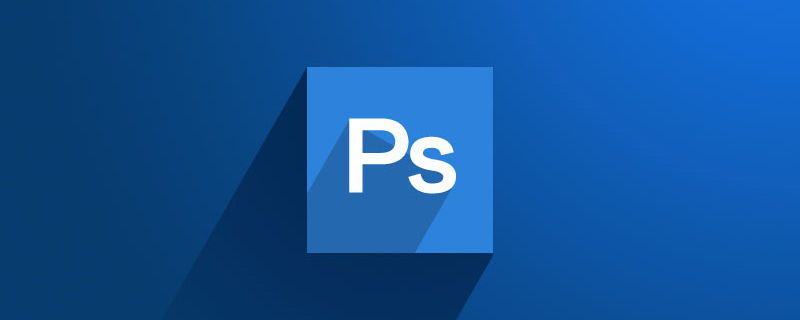
Comment transformer des personnages en peintures méticuleuses dans PS
Première étape : ouvrez l'image qui doit être transformée en peintures méticuleuses dans le logiciel PS .
Étape 2 : Appuyez sur Ctrl+J pour copier le calque d'arrière-plan.
(Recommandation de didacticiel vidéo d'apprentissage gratuit : Tutoriel vidéo ps)

Étape 3 : Sélectionnez « Image- » dans la barre de menu -Ajustements - Option Décolorer".
Étape 4 : Copiez le calque décoloré et sélectionnez "Image--Ajustement--Inverser" dans la barre de menu.
Étape 5 : Double-cliquez sur la vignette du calque inversé pour afficher la boîte de dialogue « Options de fusion » et définissez le mode de fusion sur « Color Dodge ».

Étape 6 : Sélectionnez l'option "Filtre--Autre--Minimum" dans la barre de menu et définissez le rayon sur 1 pixel.
Étape 7 : Dupliquez le calque d'arrière-plan initial et placez-le au-dessus de tous les calques.

Étape 8 : Double-cliquez sur la copie du calque d'arrière-plan, dans les paramètres des options de fusion, sélectionnez "Multiplier" pour le mode de fusion et définissez l'opacité de remplissage sur 40. %.
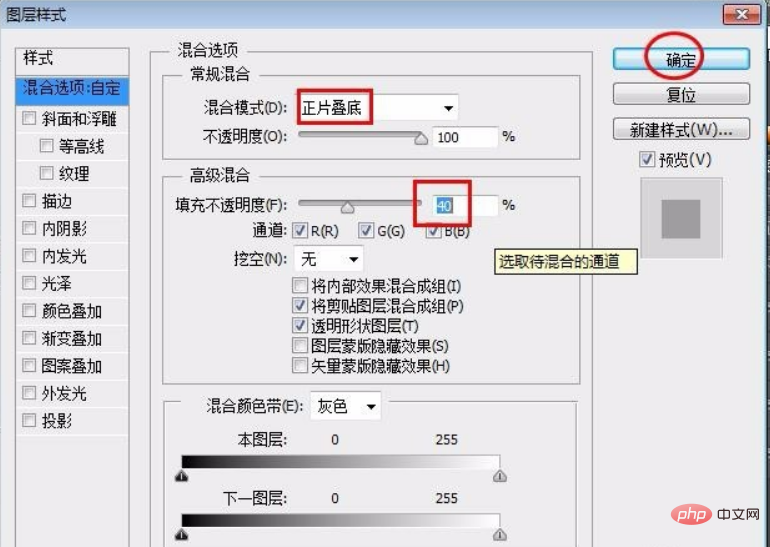
Étape 9 : Sélectionnez "Image--Réglage--Courbe" dans la barre de menu et ajustez la courbe à la position appropriée en fonction des changements dans l'image.
Étape 10 : Sélectionnez « Déplacer l'outil » dans la barre d'outils et déplacez l'arrière-plan antique vers la zone d'opération.
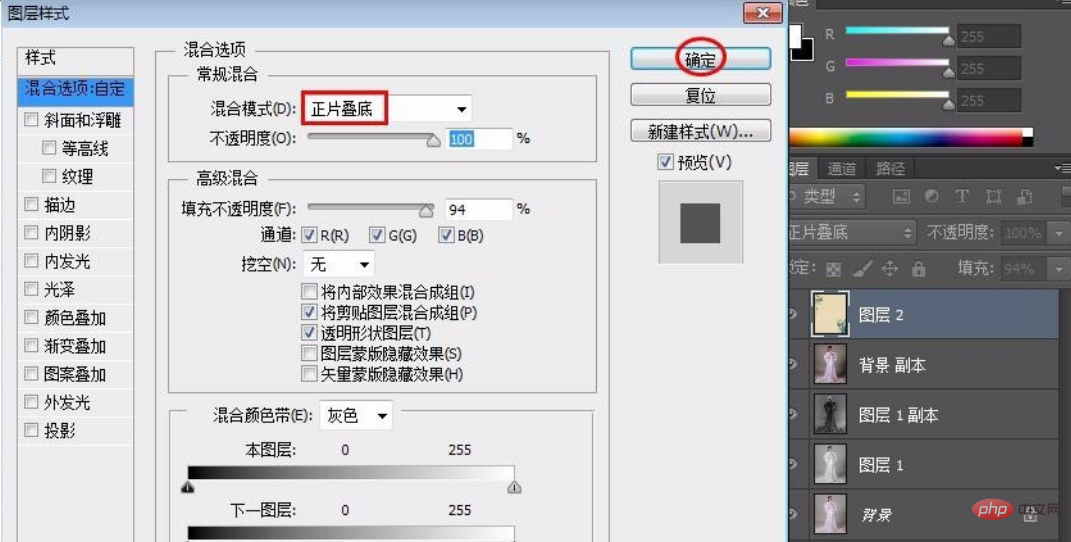
Étape 11 : Appuyez sur les touches Ctrl+T pour modifier la position et la taille du calque, puis cliquez sur le bouton "Appliquer".
Étape 12 : Double-cliquez sur le calque d'arrière-plan antique et définissez le mode de fusion sur "Multiplier".
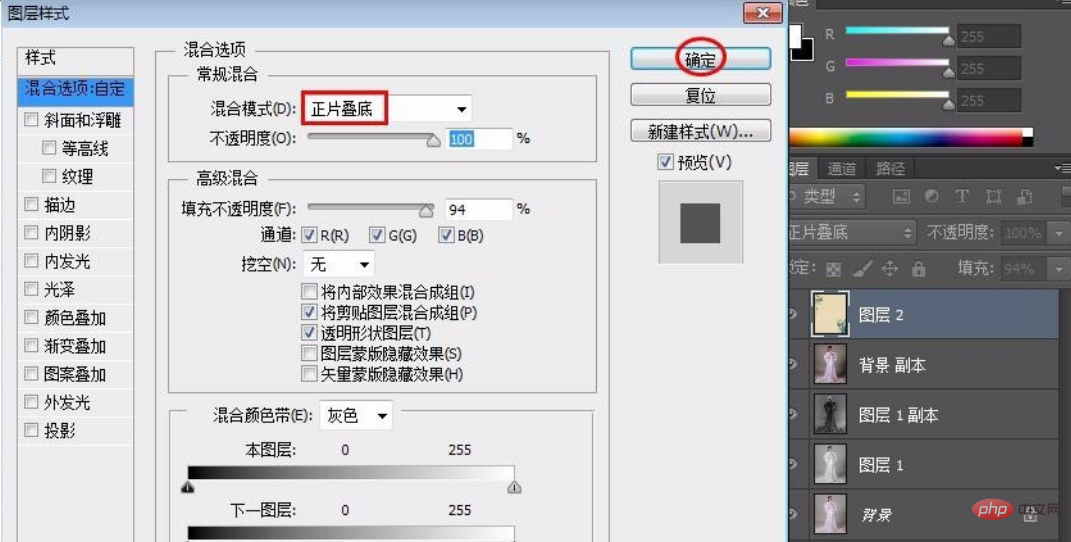
Terminez l'opération, l'effet final est tel que indiqué dans l'image ci-dessous.
Pour plus de tutoriels liés au ps, veuillez faire attention au Site Web PHP chinois !
Ce qui précède est le contenu détaillé de. pour plus d'informations, suivez d'autres articles connexes sur le site Web de PHP en chinois!


